在使用Word这个办公软件的时候,有时候如果文件过大,那么页数管理就很重要,那么你知道Word2016怎么设置页码?为此小风教程网为你提供Word2016设置页码方法介绍,你可以简单轻松的通过操作来进行设置 。
Word2016设置页码方法介绍
【Word2016怎么设置页码,Word2016设置页码方法介绍】 1、首先对于文档打开后,点击上方菜单栏中的【插入】选项,然后找到【页码】打开,然后选择你想要的插入位置 。

文章插图
2、插入后默认进入页眉页脚视图,然后调整到满意后,就能回到正常的视图看到页码了 。
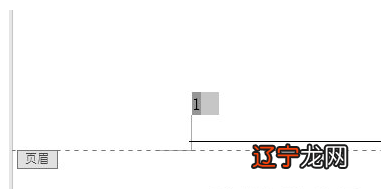
文章插图
3、如果你想要封面不出现页码,直接双击所插入的页码,选择“首页不同” 。

文章插图
4、然后点击左侧“页码”,选择“设置页码格式”,对于打开的页面然后点击“起始页码”,设置为“0”,点击“确定”即可 。
以上就是小风为大家整理的Word2016设置页码方法介绍,想了解更多内容可以对小风教程网进行关注!
以上关于本文的内容,仅作参考!温馨提示:如遇专业性较强的问题(如:疾病、健康、理财等),还请咨询专业人士给予相关指导!
「辽宁龙网」www.liaoninglong.com小编还为您精选了以下内容,希望对您有所帮助:- 夫妻经常吵架?婚姻破裂怎么办?
- 教你win10蓝牙驱动怎么安装
- 新买的机械键盘怎么调灯光
- win10系统缺少蓝牙怎么办
- 教你英雄联盟手游段位怎么算的
- 英雄联盟手游怎么邀请好友玩双排
- 苹果11参数配置怎么样
- 电脑出现0xc000000f错误代码怎么修复
- 老公出轨怎么和小三联系 老公和小三还在一起联系怎么应对
- 巨蟹座2022年以后运势怎么样 工作升职有望
